
Mens der ikke er en enhedsgrænse for Spotify abonnenter , det er en god praksis at logge ud af enheder, du ikke længere bruger. Hvis du ikke længere har adgang til en enhed, som du er logget ind på, kan du logge ud af alle enheder på én gang fra siden Kontoindstillinger.
Bemærk: Det er kun muligt at logge ud af alle enheder på Spotify på én gang ved at bruge din webbrowser. Du vil ikke være i stand til at bruge desktop-klienten på Windows. eller Mac, eller mobilappen på Android. Vi iPhone. , Or. iPad. .
At begynde, Åbn Spotify Website i din browser af valg. Hvis du allerede er logget ind, skal du klikke på Profil & GT; Konto fra Spotify Forside for at få adgang til siden Indstillinger for din konto.
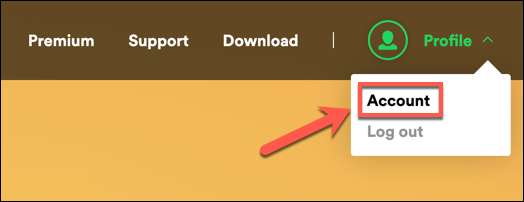
Hvis du ikke allerede er logget ind, skal du vælge "Log ind" -indstillingen i øverste højre hjørne, inden du fortsætter.
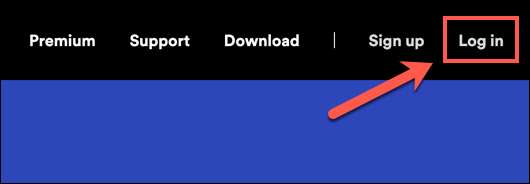
Underskrivelse via forsiden vil omdirigere dig til Spotify Web Player. . For at få adgang til indstillingsområdet derfra, skal du vælge dit kontonavn i øverste højre hjørne og derefter vælge indstillingen "Konto" i rullemenuen.

Begge metoder vil bringe dig til din Spotify Accounts indstillinger område, hvor du kan ændre bestemte indstillinger, f.eks. Din e-mail-adresse eller abonnementsplan.
For at logge ud af alle enheder skal du dog rulle ned til bunden af siden og klikke på knappen "Log ud overalt", der er angivet under kategorien "Signout Overalt".
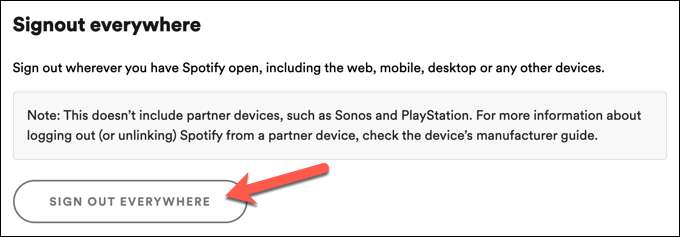
Så snart du vælger denne knap, bliver du underskrevet ud af din Spotify-konto i din webbrowser. Næsten alle andre enheder, der bruges til Spotify, skal også logge ud automatisk på dette tidspunkt. Du skal også logge tilbage til alle enheder, du ønsker at fortsætte med at bruge på dette stadium.
Hvis du bruger bestemte selvstændige enheder, kan du dog finde ud af, at du skal fjerne disse manuelt. Som Spotify hjemmeside antyder, inkluderer dette (men er ikke begrænset til) Sonos højttalere og PlayStation Devices, da disse kræver, at du først linker din konto til en anden enhed eller ID.







